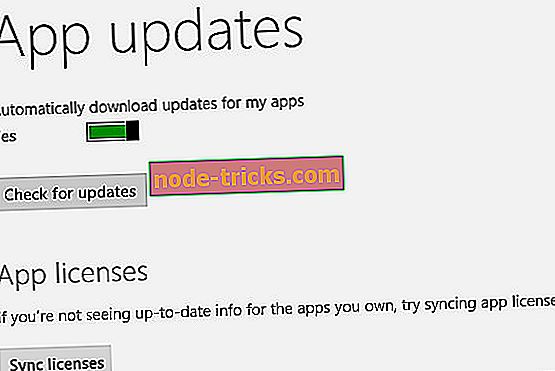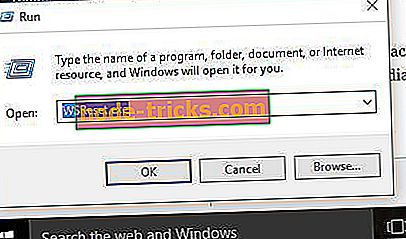FIX: Imposibil de instalat aplicații din magazinul Windows 10
4 soluții pentru a repara problemele Windows 10 de instalare a aplicațiilor
- Verificați dacă paravanul de protecție Windows este pornit
- Sincronizați-vă corect licența Magazinului Windows
- Utilizați Instrumentul de depanare a problemelor din aplicația Windows
- Resetați aplicația Magazin
Tocmai ați achiziționat o aplicație universală din Windows Store, dar într-un fel nu puteți să o descărcați. Nu vă faceți griji, banii dvs. nu vor fi irosiți, deoarece există o serie de soluții simple pentru această problemă din Windows Store.

Ce trebuie să faceți dacă nu puteți instala aplicațiile din magazinul Windows
Soluția 1: Verificați dacă paravanul de protecție Windows este pornit
Se pare că paravanul de protecție Windows trebuie să fie activat dacă doriți să descărcați aplicații și jocuri din Windows Store. Pentru a vă asigura că Windows Firewall este activat, efectuați următoarele:
- Accesați Căutarea, tastați paravanul de protecție Windows fereastra de protecție Windows
- Accesați sau dezactivați Paravanul de protecție Windows din partea stângă a ecranului
- Asigurați-vă că opțiunea "Porniți paravanul de protecție Windows" este bifată atât în setările de rețea privată, cât și în setările rețelei publice

Soluția 2: Licența Windows Store nu este sincronizată corect
Nu veți putea instala nici o aplicație din Magazinul Windows (indiferent dacă este gratuită sau plătită) dacă licențiarea nu este sincronizată corect. Pentru a sincroniza corect, urmați acești pași:
- Accesați Magazinul Windows
- Apăsați tasta Windows și C simultan
- Deschide setările
- Accesați Licențe de sincronizare
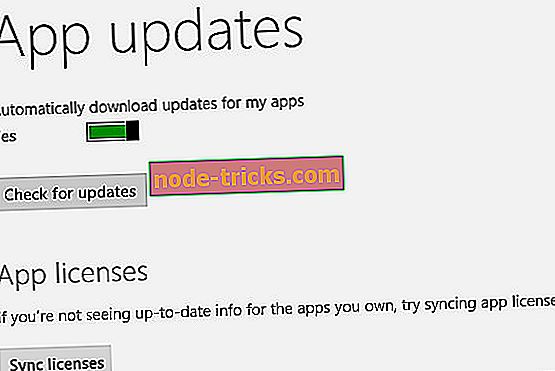
- Reporniți computerul și încercați din nou să instalați aplicația
Soluția 3: Utilizați instrumentul de depanare a aplicațiilor Windows
Microsoft are probleme de depanare pentru diferite probleme legate de Windows, așa că a creat și Windows App Troubleshooter. Trebuie doar să îl descărcați și să îl lansați și acesta va scana App Store-ul pentru posibile probleme și va oferi o soluție, dacă este disponibilă.
Instrumentul de detectare a problemelor în aplicațiile Windows funcționează pe Windows 8 și 8.1 și este, de asemenea, compatibil cu Windows 10.
De asemenea, o puteți lansa direct din aplicația Setări Windows 10. Microsoft a integrat o serie de instrumente de depanare în pagina Setări, permițându-vă să remediați mai repede problemele tehnice.

Soluția 4: Resetați aplicația Store
Există o metodă pe care o puteți încerca, resetând aplicația Windows Store. Iată cum să faceți acest lucru pas cu pas. Nu vă faceți griji, nu veți pierde nimic pe care l-ați cumpărat sau descărcat anterior. Aceasta va șterge cache-ul și va reîmprospăta biblioteca.
- Deschideți aplicația Windows Store
- Faceți clic pe "Windows Key" și "X" și selectați "Run"
- Introduceți "wsreset" fără ghilimele
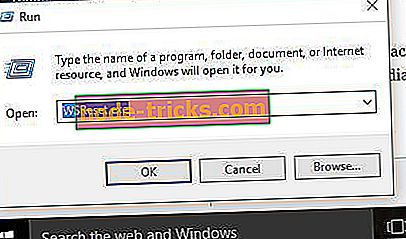
- Un ferestre MS-Dos negru vor apărea pentru câteva secunde. Așteptați să dispară și magazinul se va deschide automat.
Asta ar fi tot, sperăm că veți putea instala aplicația achiziționată după ce ați efectuat unele dintre aceste soluții. Cu toate acestea, dacă încă nu puteți să-l instalați, puteți încerca unele dintre soluțiile date în acest articol.
Nota Editorului: Această postare a fost publicată inițial în iulie 2015 și a fost actualizată pentru prospețime și exactitate.